- Če naletite na zamik miške Cyberpunk 2077, je težava lahko povezana z vašimi grafičnimi nastavitvami, zato jih prilagodite.
- Prilagoditev nastavitev miške v sistemu Windows in v igri lahko včasih odpravi to težavo.
- Prepričanje, da so vaša igra in vaši gonilniki posodobljeni, je odličen način za preprečevanje težav.
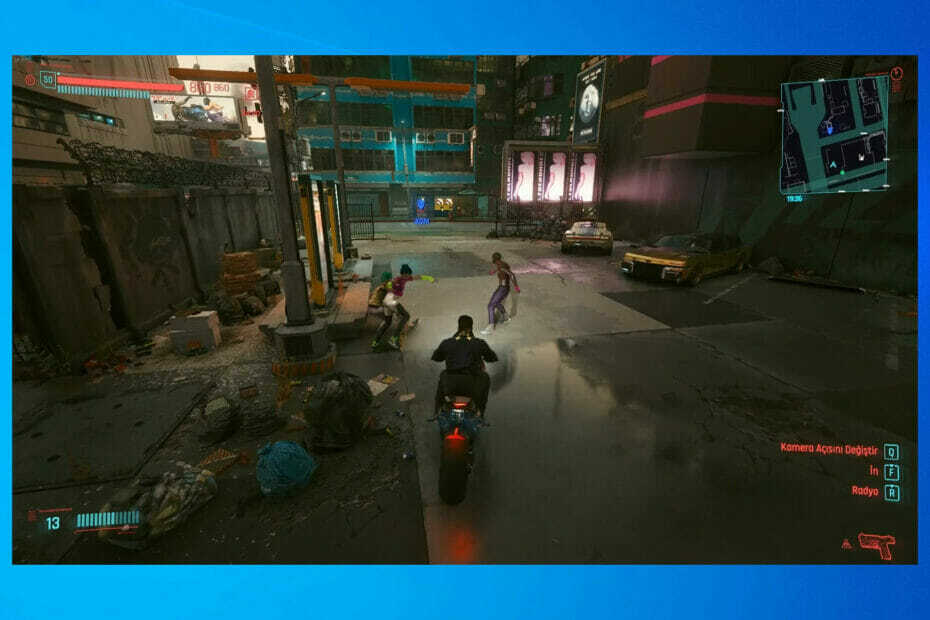
XNAMESTITE S KLIKNITE NA PRENOS DATOTEKE
Ta programska oprema bo zagotovila delovanje vaših gonilnikov in vas tako zaščitila pred pogostimi računalniškimi napakami in okvaro strojne opreme. Preverite vse svoje gonilnike zdaj v 3 preprostih korakih:
- Prenesite DriverFix (preverjena datoteka za prenos).
- Kliknite Začnite skeniranje za iskanje vseh problematičnih gonilnikov.
- Kliknite Posodobite gonilnike da pridobite nove različice in se izognete okvaram sistema.
- DriverFix je prenesel 0 bralci ta mesec.
Cyberpunk 2077 se je kot igra začela težko, začetna igra pa je bila polna vseh vrst napak in napak. Medtem ko je bila večina napak odpravljenih, je nekaj uporabnikov poročalo o zamiku miške Cyberpunk 2077 na svojem računalniku.
To je lahko težava, saj bo navigacijo v igri močno otežilo in negativno vplivalo na celotno izkušnjo igranja.
Vendar pa je to težavo mogoče odpraviti in še enkrat uživati v igri, v današnjem priročniku pa vam bomo pokazali, kako z lahkoto odpravite težave z miško v Cyberpunk 2077.
Zakaj ima Cyberpunk 2077 počasen nadzor?

Tudi od prvotne izdaje je v igri ostalo nekaj hroščev, kar se lahko kaže kot težave z vnosom. Težavo morda povzročajo vaše grafične nastavitve, zato jih morate ustrezno prilagoditi.
To težavo lahko povzročijo tudi zastareli gonilniki, zato je priporočljivo, da jih posodabljate, če se želite izogniti dodatnim težavam.
Kako lahko popravim zamik miške Cyberpunk 2077?
1. Spremenite nastavitve vnosa v igri
- Zaženite igro in se pomaknite do Nastavitve.

- Zdaj pojdite na Video zavihek in onemogočite Vsync funkcija.
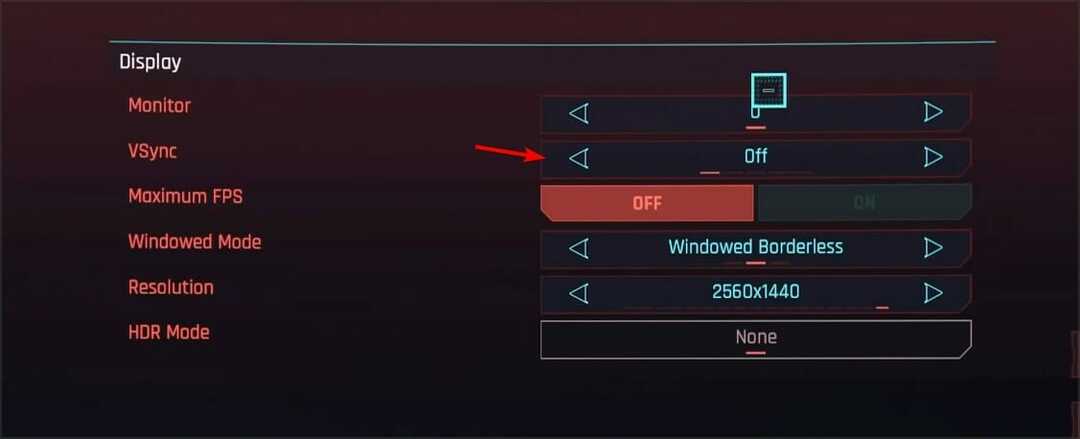
- Preverite tudi, ali je ločljivost igre enaka na vašem monitorju in v igri.
- Zdaj poiščite Skaliranje ločljivosti razdelek in nastavite Static FidelityFX CAS do Vklopljeno.
- Spustite Skaliranje ločljivosti če je potrebno.
- Neobvezno: Onemogočite možnost pomoči pri ciljanju v nastavitvah.
Nekaj uporabnikov je predlagalo tudi uporaboCeloten zaslon brez obrob namesto v celozaslonskem načinu, zato poskusite tudi to.
Vendar so drugi uporabniki poročali, da je zagon igre v celozaslonskem načinu rešil težavo zanje, zato se lahko vaši rezultati razlikujejo.
2. Posodobite svoje gonilnike
- V opravilno vrstico vnesite napravo in jo odprite Upravitelj naprav.

- Poiščite Miške in druge kazalne naprave na seznamu.

- Z desno tipko miške kliknite napravo miške in izberite Posodobite gonilnik.
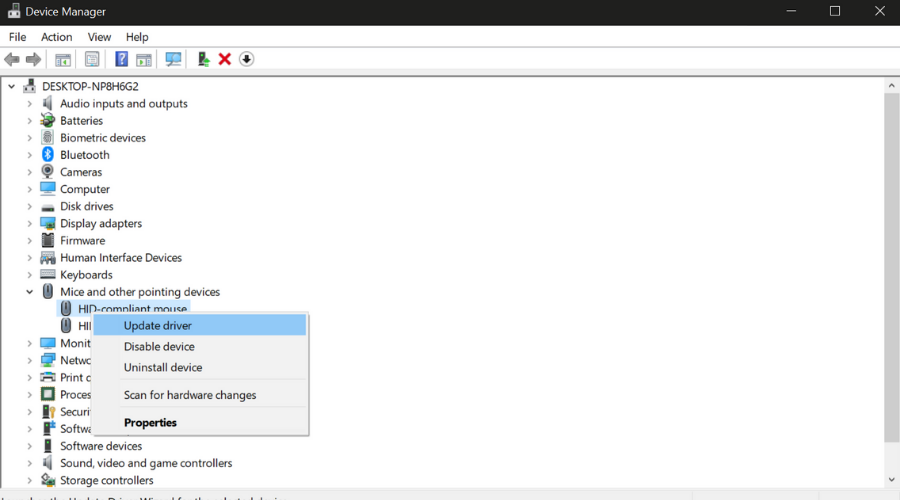
Upoštevajte, da operacijski sistem morda ne bo vedno mogel prepoznati najnovejših gonilnikov. Posodobitve gonilnikov lahko preverite tudi neposredno na proizvajalčevem spletnem mestu.
Če se želite izogniti tveganju za škodo sistema, ki jo povzročijo neusklajene različice gonilnikov, ki lahko povzročijo pogoste BSOD-e ali se vaša naprava nenavadno obnaša, lahko uporabite samodejni pripomoček.
Neusklajeni gonilniki miške lahko povzročijo neenakomerno obnašanje kazalca miške ali popolnoma neodzivno miško.
Priporočamo, da poskusite DriverFix, ker lahko zazna, ali imate zastarele gonilnike, in takoj namestite nove različice. Orodje je zelo lahko in zahteva zelo malo truda s strani uporabnika.
⇒ Pridobite DriverFix
3. Spremenite svoje grafične nastavitve
- Začnite igro in pojdite na Nastavitve.

- Zdaj pa pojdite na Grafika oddelek.
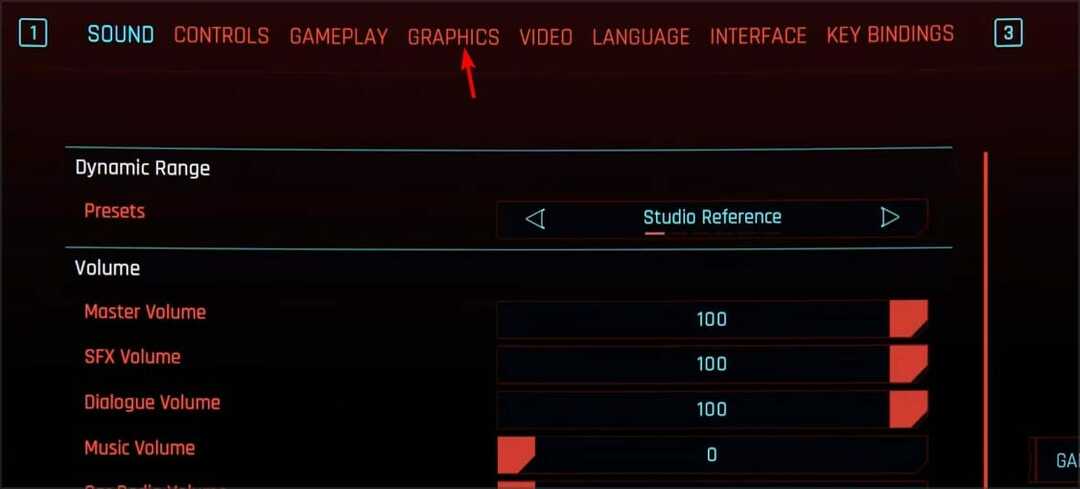
- Spremenite Hitra prednastavitev do nizka oz Najnižja.
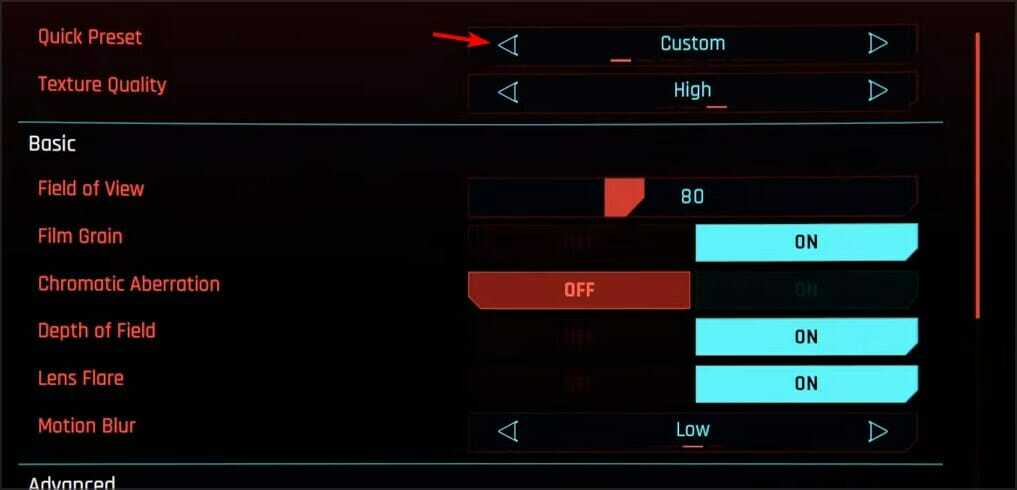
- Neobvezno: Onemogočite lahko tudi druge grafične funkcije.
Nekaj uporabnikov je poročalo, da lahko pomaga tudi omejitev hitrosti sličic, zato vam priporočamo, da poskusite tudi to.
4. Spremenite nastavitve krmilnika
- Zaženite igro in se pomaknite do Nastavitve.

- Pojdi do Kontrole in omogočite Prikaži napredne možnosti.
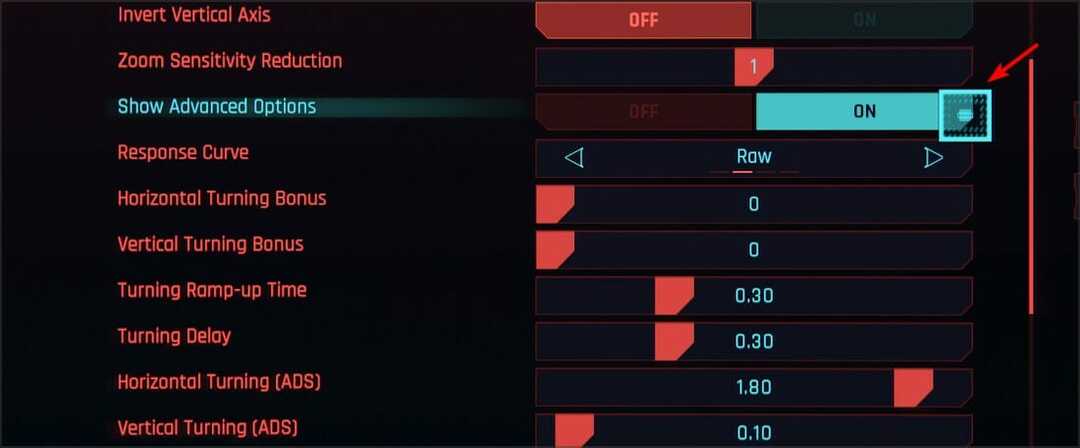
- Nastavite Krivulja odziva do Surov.
- Zdaj nastavite Bonus za horizontalno obračanje in Bonus za vertikalno obračanje do 0.
5. Prilagodite nastavitve miške
- Pritisnite Windows tipka + S in vstopi kazalec miške. Izberite Spremenite prikaz ali hitrost kazalca miške.
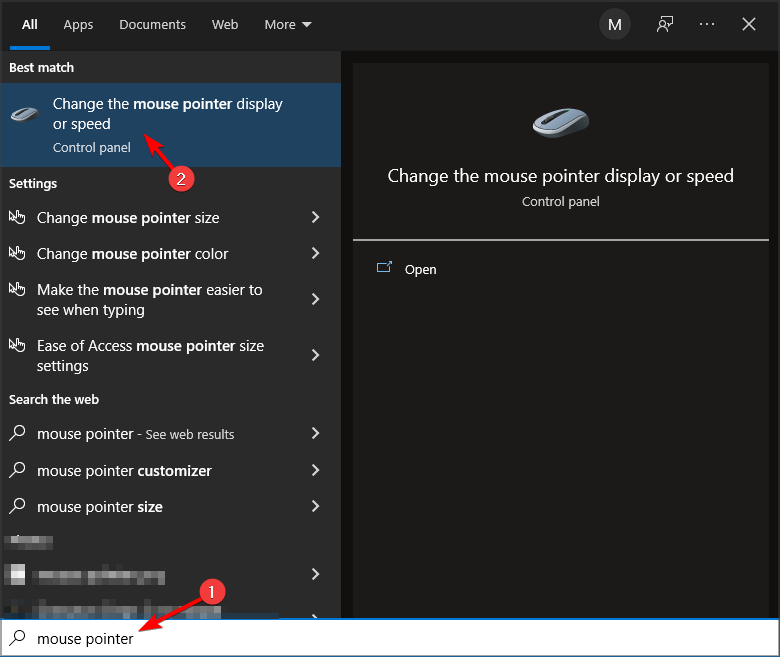
- Počisti Izboljšajte natančnost kazalca potrditveno polje.
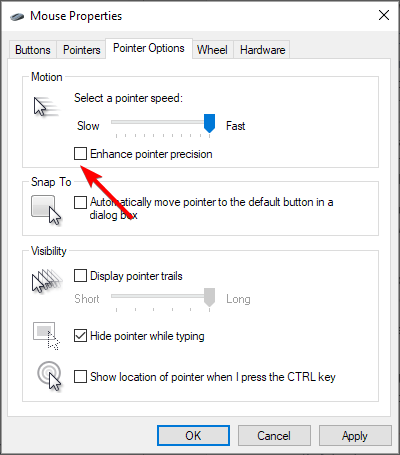
- Zdaj kliknite na Prijavite se in v redu da shranite spremembe.
Ko naredite spremembe, znova zaženite igro in preverite, ali je težava še vedno prisotna.
- POPRAVEK: Cyberpunk 2077 se ne zažene
- POPRAVEK: Cyberpunk 2077 se je zmanjšal [napaka Crash]
- Kako popraviti napako Dying Light 2 Double Time
6. Izklopite sledenje žarkom
- Zaženite igro in se pomaknite do Nastavitve.

- Zdaj pojdite na Grafika oddelek.
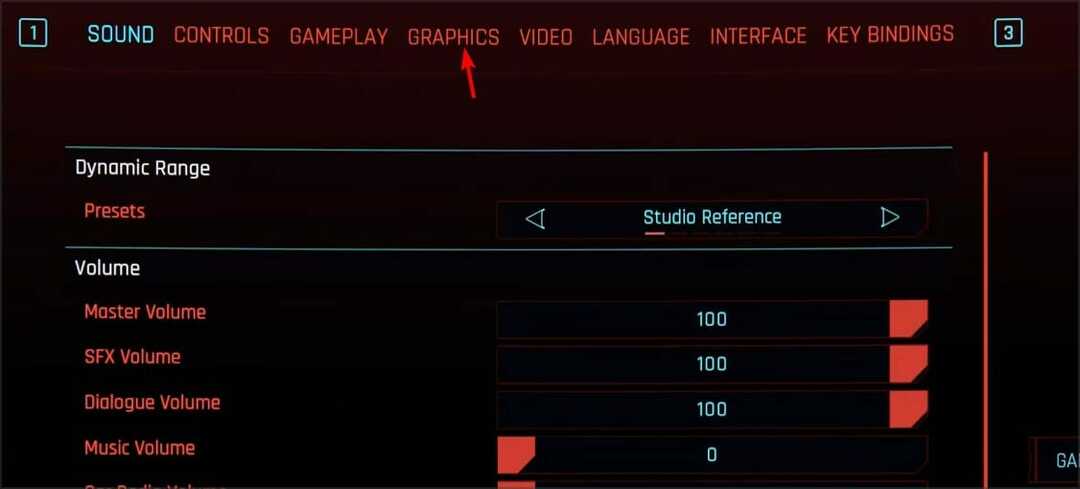
- Pomaknite se navzdol do Sledenje žarkom razdelek in ga nastavite na Izklopljeno.
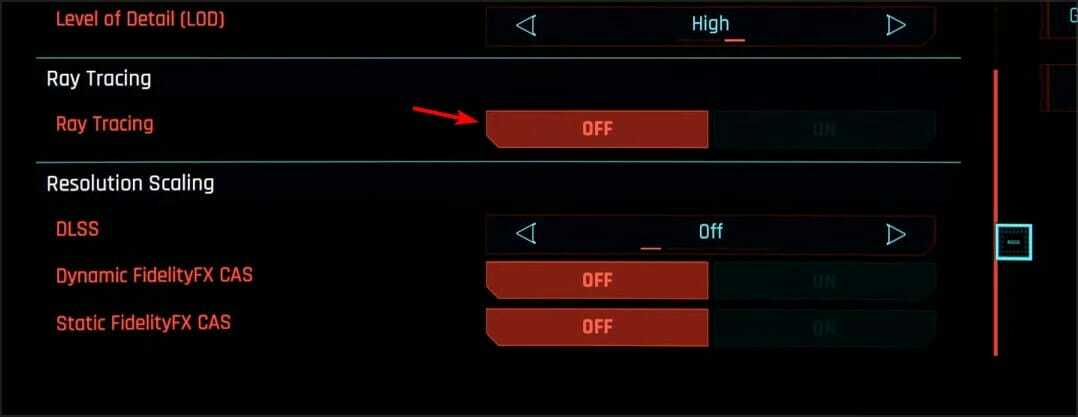
- Shrani spremembe.
Ko onemogočite to funkcijo, preverite, ali je težava izginila.
7. Onemogoči Steam Overlay
- Kosilo Steam in pojdi na svojo Knjižnica.

- Poiščite Cyberpunk 2077 in z desno miškino tipko kliknite. Izberite Lastnosti iz menija.
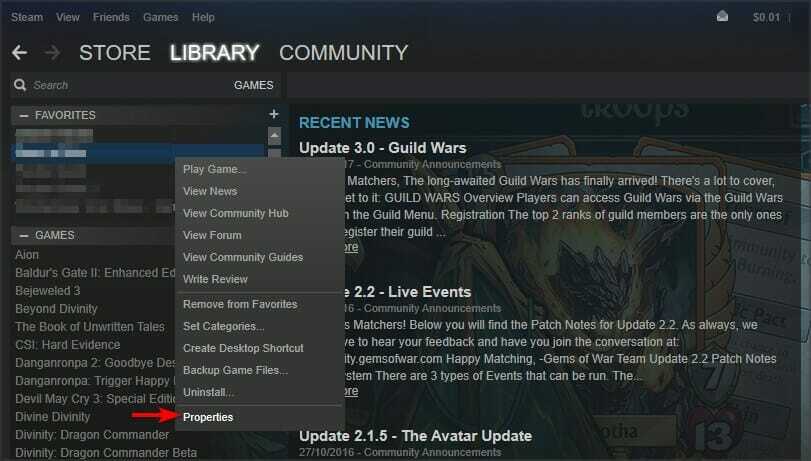
- Zdaj počistite polje Omogoči Steam Overlay med igro in shranite spremembe.
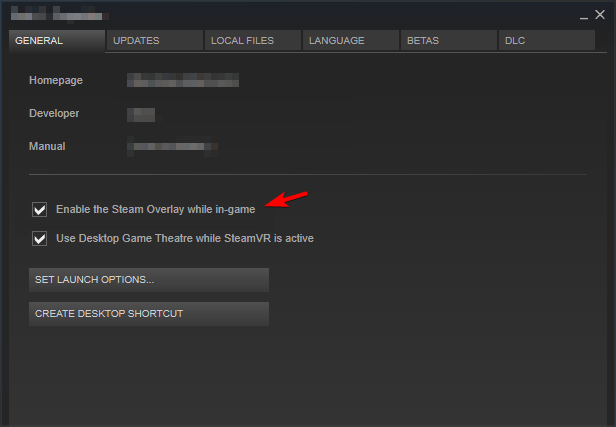
- Zdaj začnite igro.
Kako lahko popravim mikro jecljanje Cyberpunk 2077?
Prvič, pomembno je, da igro in svoje gonilnike posodabljate. Razvijalci se močno trudijo optimizirati igro, zato vedno prenesite najnovejše posodobitve.
Če onemogočite nekatere funkcije, kot sta Steam Overlay ali Ray Tracing, lahko znatno izboljšate vašo zmogljivost, zato jih ne pozabite izklopiti.
Napisali smo poglobljen vodnik o kako popraviti jecljanje igre v operacijskih sistemih Windows 10 in 11, zato vam priporočamo, da si ga ogledate za več informacij.
Zamik miške v Cyberpunk 2077 je lahko velik problem, vendar upajmo, da vam je uspelo odpraviti to težavo po uporabi rešitev iz tega priročnika.
To ni edina težava z igro, in če imate kakršne koli upočasnitve, predlagamo, da preberete naš nizek FPS v vodniku Cyberpunk 2077 za več rešitev.
Ste našli drugačen način za odpravo te težave? Če je tako, nam to sporočite v spodnjem razdelku za komentarje.
 Imate še vedno težave?Popravite jih s tem orodjem:
Imate še vedno težave?Popravite jih s tem orodjem:
- Prenesite to orodje za popravilo računalnika ocenjeno odlično na TrustPilot.com (prenos se začne na tej strani).
- Kliknite Začnite skeniranje da poiščete težave z operacijskim sistemom Windows, ki bi lahko povzročile težave z računalnikom.
- Kliknite Popravi vse za odpravljanje težav s patentiranimi tehnologijami (Ekskluzivni popust za naše bralce).
Restoro je prenesel 0 bralci ta mesec.

